Vyhľadávanie záloh uložených v Macu alebo PC
Aby ste zabránili poškodeniu záložných súborov, mali by ste vedieť niekoľko vecí:
- Finder a iTunes ukladajú zálohy do priečinka Backup. Umiestnenie priečinka Backup sa líši v závislosti od operačného systému. Aj keď priečinok Backup môžete skopírovať, nikdy by ste ho nemali presúvať do iného priečinka, na externý disk ani na sieťovú jednotku.
- Obsah záložných súborov neupravujte, nepresúvajte, nepremenúvajte ani nerozbaľujte. Napríklad ak chcete vykonať obnovenie pomocou presunutého záložného súboru, musíte ho vrátiť na jeho pôvodné miesto v priečinku Backup, inak súbor nebude fungovať. Zálohy slúžia ako bezpečná kópia takmer všetkých dát a nastavení zariadenia. Obsah záložných súborov je síce viditeľný a prístupný, zvyčajne sa však ukladá v nečitateľnom formáte.
Vyhľadanie priečinka so zálohami na Macu
Ak chcete vyhľadať zoznam záloh, postupujte takto:
- Pripojte zariadenie k Macu pomocou kábla USB alebo USB-C.
- Vo Finderi vyberte Prejsť > Prejsť do priečinka.
- Do okna cesty zadajte alebo skopírujte a vložte tento príkaz: ~/Library/Application Support/MobileSync/Backup/
Vyhľadanie konkrétnej zálohy
Na Macu so systémom macOS Catalina alebo novším:
- Otvorte Finder.
- Kliknite na zariadenie.
- Na tabe Všeobecné zobrazte zoznam záloh kliknutím na Spravovať zálohy. Pravým tlačidlom myši kliknite na príslušnú zálohu a vyberte možnosť Zobraziť vo Finderi, Vymazať alebo Archivovať.
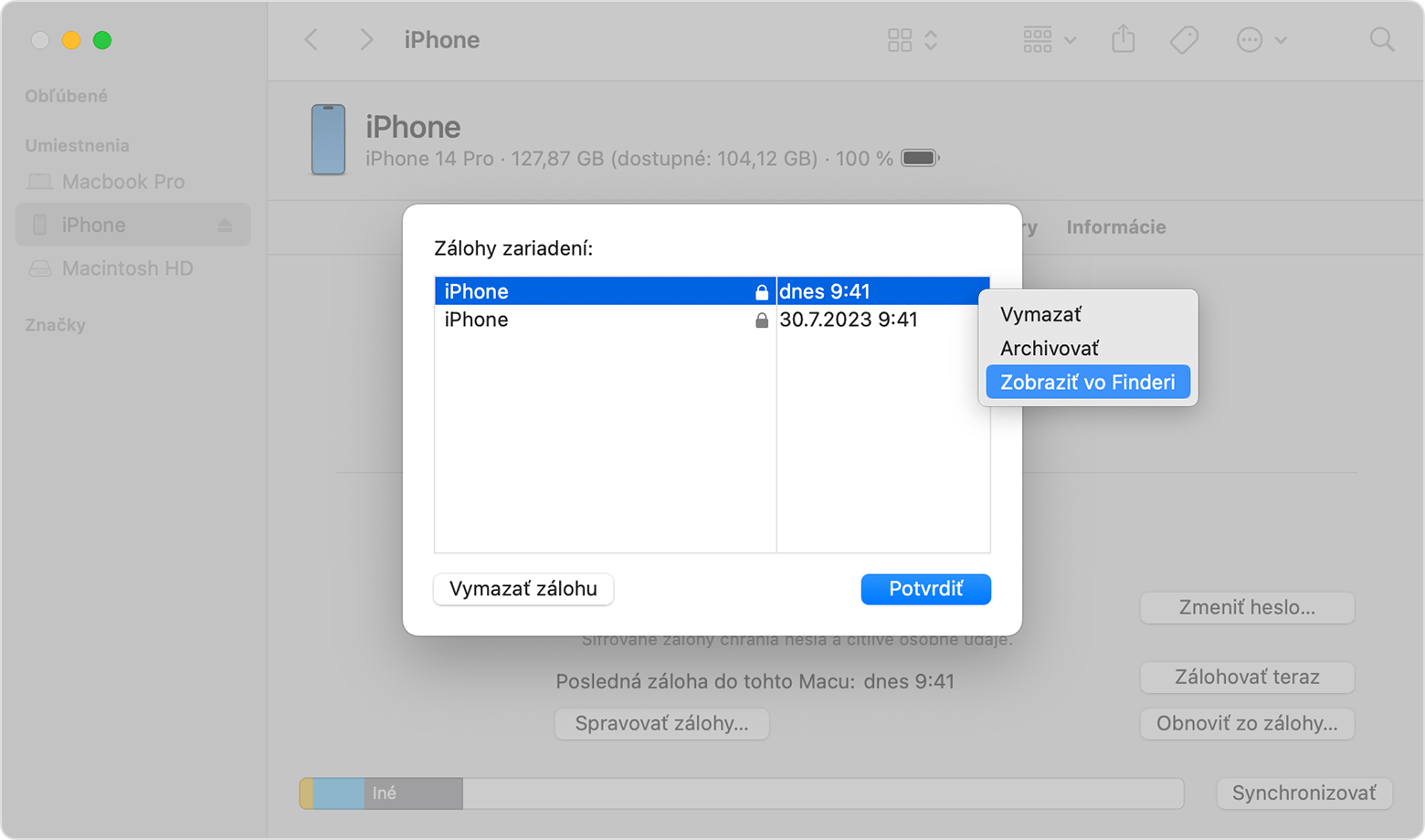
- Kliknite na OK.
Vyhľadanie priečinka so zálohami v systéme Windows 8 alebo 10
- Zobrazte vyhľadávací panel:
- V systéme Windows 8 kliknite na ikonu lupy v pravom hornom rohu.
- V systéme Windows 10 kliknite na vyhľadávací panel vedľa tlačidla Štart.
- Do vyhľadávacieho panela zadajte %appdata%. Ak sa zálohy nezobrazia, zadajte %USERPROFILE%.
- Stlačte kláves Return.
- Dvakrát kliknite na nasledujúce priečinky: Apple alebo Apple Computer > MobileSync > Backup.
Vymazanie alebo kopírovanie záloh uložených v Macu alebo PC
Obsah záložných súborov neupravujte, nepresúvajte, nepremenovávajte ani nerozbaľujte, pretože by ste tým mohli poškodiť súbory. Môžete vytvoriť kópie záloh alebo vymazať zálohy, ktoré už nepotrebujete.
Kopírovanie záloh do iného umiestnenia
Ak potrebujete kópie záloh, môžete vyhľadať priečinok Backup a celý ho skopírovať na iné miesto, napríklad na externý disk alebo do sieťového umiestnenia.
Time Machine automaticky skopíruje priečinok Backup pri zálohovaní domovského priečinka Macu.
Vymazanie záloh
Na Macu so systémom macOS Catalina alebo novším:
- Otvorte Finder. Kliknite na zariadenie.
- Na tabe Všeobecné zobrazte zoznam záloh kliknutím na Spravovať zálohy. Pravým tlačidlom myši kliknite na príslušnú zálohu a vyberte možnosť Vymazať alebo Archivovať.
- Kliknite na Vymazať zálohu a potvrďte to.
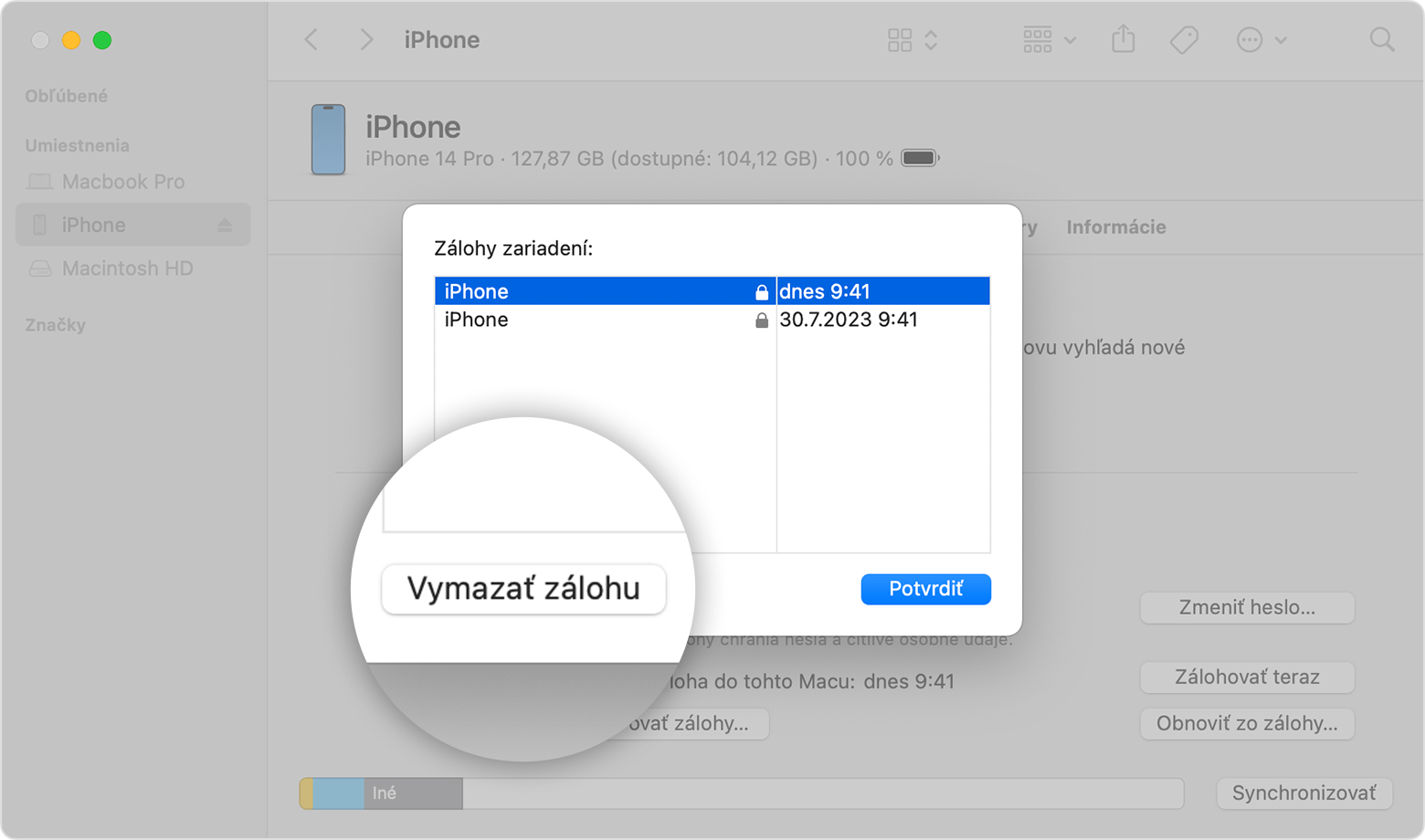
Vyhľadávanie a správa záloh uložených v iCloude
Ak používate funkciu iCloud záloha, zoznam záloh nenájdete na stránke iCloud.com. iCloud zálohy v zariadení so systémom iOS alebo iPadOS, v Macu alebo PC vyhľadáte takto.
Na iPhone, iPade alebo iPode touch:
- Prejdite na Nastavenia > [vaše meno] > iCloud.
- Klepnite na Spravovať úložisko účtu a potom na Zálohy.
- Klepnutím na zálohu si o nej zobrazte podrobnejšie informácie a potom vyberte informácie, ktoré chcete zálohovať, alebo zálohu vymažte.
Obsah, ktorý sa má zálohovať, možno vybrať len v menu Nastavenia na zariadení s príslušným obsahom. Zálohu iPadu si tak napríklad môžete prezerať aj na iPhone, ale ak chcete nastaviť, ktorý obsah iPadu sa má zálohovať, musíte na to použiť menu Nastavenia na iPade.
Na Macu so systémom macOS Catalina alebo novším:
- Vyberte menu Apple () > Systémové nastavenia.
- Kliknite na Apple ID.
- Kliknite na iCloud.
- Kliknite na Spravovať.
- Vyberte Zálohy.
Na Macu so systémom macOS Mojave alebo starším:
- Vyberte menu Apple () > Systémové nastavenia.
- Kliknite na iCloud.
- Kliknite na Spravovať.
- Vyberte Zálohy.
Na PC:
- Otvorte iCloud pre Windows
- Kliknite na Úložisko.
- Vyberte Záloha.
Prečítajte si viac o tom, ako vymazať alebo spravovať zálohy v iCloude z Macu alebo PC.
Viac informácií
- Prečítajte si, aký je rozdiel medzi zálohami v iCloude a v iTunes.
- Pozrite si postup zálohovania iPhonu, iPadu alebo iPodu touch.
- Prečítajte si o zašifrovaných zálohách.